萬盛學電腦網 >> 圖文處理 >> Photoshop教程 >> ps圖片處理 >> 教你婚紗人像PS後期面部精修
教你婚紗人像PS後期面部精修
因為豪哥平時游走在廣告圈,所以修片才是強項中的強項!平時總是講一些攝影書上都有的簡單粗暴的攝影知識,今天我就稍稍揭秘一下奢侈品大片是怎麼面部精修的,反正我是把核心技術都掏出來講了~希望每個人點開的人都能堅持看到最後!並且隨手分個享點個贊噢~

一、膚色調整
第一種方法:Lightroom和PSCC和Camera RAW中(推薦)
這種方法最大的好處就是所有參數都擺在那裡,你不用記住任何快捷鍵~比較方便,而且對圖片細節的破壞比較小。

首先調整曝光,我一般拍很重要的照片都會稍微減半檔曝光去拍,因為這樣可以保留更多的細節。拍黑了後期可以調亮,拍出過曝(一片死白)後期是基本找不回來的。
然後提亮陰影和黑色,增加細節、減少皮膚光比讓肌膚看起來更柔和水嫩。
因為亞洲人的皮膚是橙色的,增加橙色的明度,降低飽和度能夠有效提亮膚色。
然後再稍微增加一些紅色飽和度就能夠使皮膚更通透和健康。
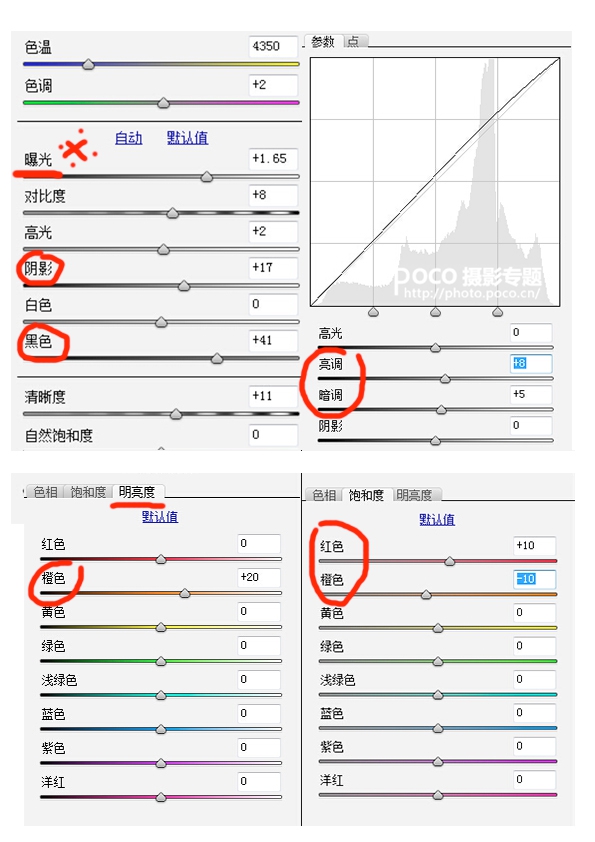
沒有LR 、CameraRAW、PS版本比較低的同學也不用著急。
另一種方法直接在PS裡拉高曲線,然後調整-可選顏色-紅色和黃色分別提高明度就好。
曲線的運用要慢慢練~運用得當的話對於調光和調色有很重要的幫助。

還有第三種偷懶一點的方法,一些小影樓慣用的手法,盯著人的臉部把色階中間的滑塊往左拉,不用考慮頭發什麼的,臉夠白了就行,然後打開可選顏色-黑色-把黑色滑塊往右拉。這種方法美白效果極其顯著,但是沒什麼血色,追求低飽和度片子的童鞋可以用一下,雖然豪哥自己不怎麼喜歡。

當然最高境界就是三種方法混合用!隨心所欲想用哪個用哪個!~到最後你就會發現並沒有什麼卵用!
讀到這裡是不是很簡單?那我們繼續往下看~
二、修髒
仿制圖章是負責修掉頭發絲和頑固性雜質的!結合透明度還可以用來磨皮。
修補工具可以除掉一些小豆豆、雀斑啊、痦子之類的,電腦會自動處理,但是經常結果不盡人意,修補工具則會讓你選定一塊皮膚進行參考,計算出的結果要好很多。
但是!最近我發現了PSCC RAW濾鏡裡邊的污點去除工具!,計算結果相當的好,還可以選擇仿制源皮膚。這裡特別推薦第三種工具~

技巧的話就是畫筆大小盡量要小,和痘痘一般大為最佳,修髒這一步最重要的並不是技術,而是耐心。
說吧,是不是已經有想關掉的沖動了?~沒關系,更難的在後邊···

3、化妝
我管這一步叫做化妝是因為可以通過這步微妙和無損地改變很多面部的細節也就是今天的重中之重,難中之難~
第一個方法:中度灰法(推薦)
現代人對於面部的審美基本向西方人的審美靠攏。
這裡引用一下我的女神——奧黛麗·赫本

一些西方人面部的一些骨骼特征,如飽滿的額頭、清晰的眉骨、眼窩、高鼻、大眼、五官清晰立體都是美的標准。所以我們要做的就是:記住這張驚悚的圖

新建一個圖層,圖層混合模式為柔光,填充50%的灰色。
畫筆使用柔角壓力,透明度30%,流量10%,分別使用白色和黑色給面部“補妝”。
1.提亮額頭
2.壓暗鼻子兩邊提亮鼻中間的高光
3.壓暗眉肱、鼻底、唇底使五官清晰立體(頂光情況下)。
4.提亮顴骨壓暗兩腮使面部看起來消瘦
5.提亮鼻翼邊緣和法令紋、眼角紋頸紋
6.畫掉皮膚上不必要的明暗過度,使皮膚看起來更加圓滑
7.去眼袋,臥蠶眼將眼袋畫均勻
這是我最常用的方法,切換黑白只要按一下X就可以了特別方便,而且可以保留絕大多數的皮膚細節,只是一些過於亮和暗的地方會顯得有點無力,畫的太過就純黑了,沒有皮膚的顏色。

第二個方法:雙曲線法(專業)
新建兩個曲線調整圖層,一個命名為白色曲線往上拉,建立圖層蒙版填充黑色;一個命名為黑色曲線往下拉,建立圖層蒙版填充黑色。只使用白色柔角畫筆,透明度30%流量10%進行繪制。
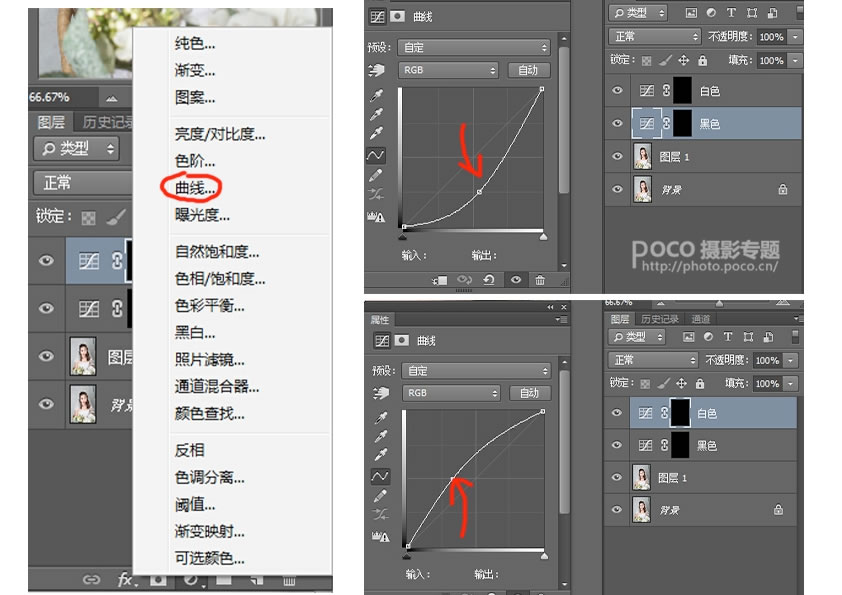
繪制原理和中度灰法一樣,這裡就不再贅述。但是顏色的可調節范圍比中度灰更大,也最大程度的保留了皮膚細節。唯一的缺點就是頻繁的切換兩個圖層有點煩╭(╯^╰)╮
我們看到的雜志廣告那些明星毛孔可見又超級光滑的皮膚都是這麼“造”出來的。


第三個方法:高斯模糊法
講完上邊兩個肯定大部分人都看不懂~那好吧,最後講一種最簡單粗暴的皮膚修飾方式,粗暴到甚至連第三步修髒都可以省掉…是小影樓最常用的磨皮手段,同時也是各種修圖軟件普遍“磨皮命令”的程序,上邊的聽不懂沒關系~又不是每個人都要會精修照片,看完下邊起碼知道美人相機是如何工作的了~

1.自由套索工具給面部畫個面膜,空出眼睛鼻底眉毛嘴的位置。
2.CTRL+J復制一層面膜出來
3.濾鏡-模糊-高斯模糊-5~10像素
4.把不自然的地方用橡皮擦擦掉,比如頭發附近、臉頰附近、鼻子、眼邊和嘴邊。
5.面膜圖層透明度降到70%
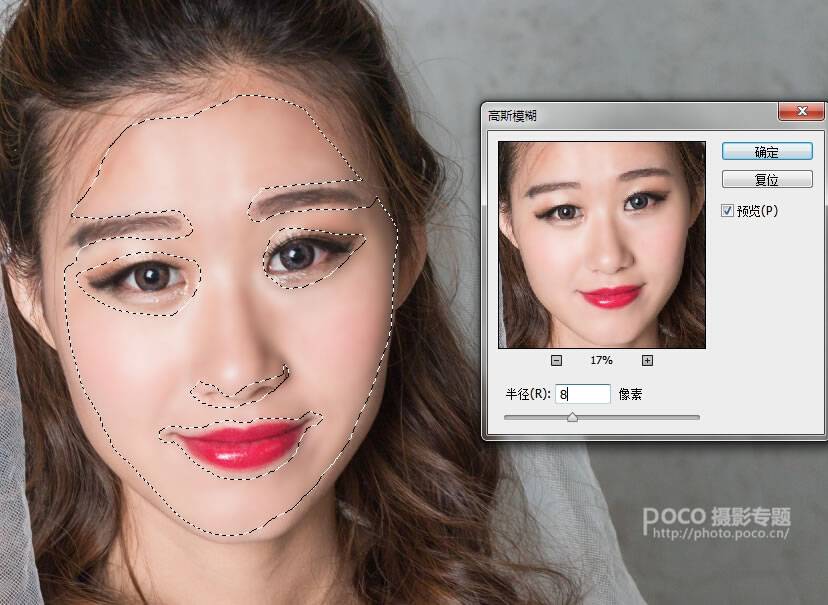
這種方法會極大損失皮膚細節,基本看不見毛孔~但是也不是說不能用、一般人物在畫面中站很小比例的時候豪哥就會偷個懶~或者照片本身像素就不高的時候我也會偷個懶~~因為真的很簡單粗暴啊~~~~~~~~~~
4、整形
又叫液化~又叫瘦臉瘦身~
在濾鏡菜單下的液化命令,真的是胖女孩的福音啊~修掉大胳膊粗脖子,大方臉大小眼歪嘴歪眉毛都要用它,這裡重點提示一下腋下、太陽穴、鼻翼、咬肌這些地方,還有扯眼睛別把黑眼球扯變形了….
很多小伙伴覺得液化這個命令特別不好用,因為你沒有點開高級模式,而且畫筆壓力太大了豪哥一般畫筆壓力設定為15左右,我覺得這個數值比較好駕馭。

微調下顏色,銳化一下,就算修完啦~~~
麻麻說能讀到這的都有成為大師的潛力!
最後奉上成稿
感謝模特李彥慧




